ホームページ >ソフトウェアチュートリアル >コンピューターソフトウェア >QQ ミュージックの曲を USB ディスクにダウンロードするための簡単なチュートリアル
QQ ミュージックの曲を USB ディスクにダウンロードするための簡単なチュートリアル
- 王林転載
- 2024-01-03 10:24:563287ブラウズ
qq music を使って曲を聴くとき、多くの友人は qq music の曲を USB フラッシュ ドライブにダウンロードする方法を心配しています。編集者自身も qq music を使って曲を聴いているので、みんなが何をしているのか調べてみました。 QQ ミュージックの曲を USB フラッシュ ドライブにダウンロードする方法について多くの質問があります。ここでは、QQ ミュージックの曲を USB フラッシュ ドライブにダウンロードする方法についてのチュートリアルを示します。皆さんのお役に立てれば幸いです。

ツール/材料
システム バージョン: Windows10 システム
ブランド モデル: Lenovo Y7000P
QQ のプレイ方法音楽 USB フラッシュ ドライブに曲をダウンロードします。
1. USB フラッシュ ドライブをコンピューターの [USB インターフェイス] に挿入します。USB フラッシュ ドライブ サービスが表示されれば、成功です。
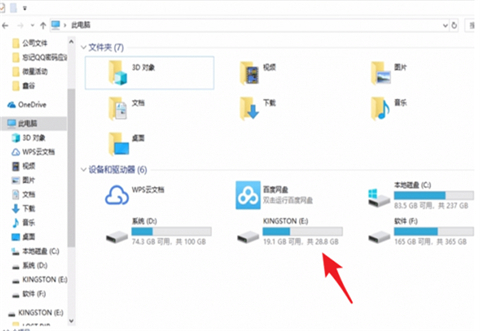
2. QQ Music ソフトウェアを開き、QQ Music アカウントに [ログイン]
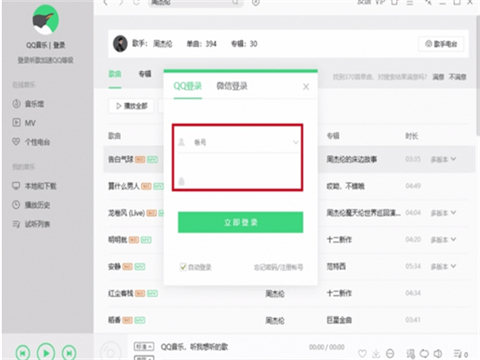
3. [メニュー] から [設定] に入ります。
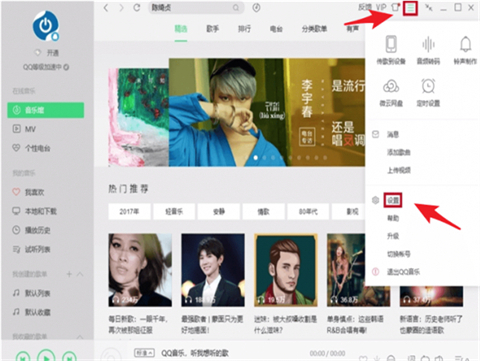
4. [設定] ウィンドウで [ダウンロードとキャッシュ] を見つけ、[ディレクトリの変更] をクリックし、[U ディスク] - [OK] を選択します。 ];
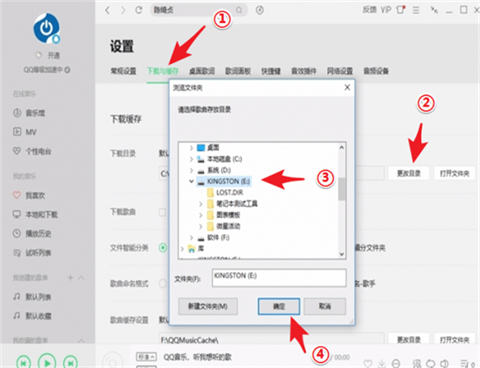
5. お気に入りの曲を [検索] して [ダウンロード] をクリックします;
6. 最後に、お気に入りの曲がダウンロードされているかどうかを確認します[Uディスク]で完成です。
概要:
1. U ディスクをコンピュータの [USB インターフェイス] に挿入します。U ディスク サービスが表示されれば成功です。
2. 開きます。 QQ 音楽ソフトウェア [ログイン] QQ Music アカウント;
3. 右上隅の [メニュー] から [設定] に入ります;
4. 下の [ダウンロードとキャッシュ] を見つけます[設定]画面で[ディレクトリの変更]をクリックし、[Uディスク]-[OK]を選択します;
5. お気に入りの曲を[検索]し、[ダウンロード]をクリックします;
6最後に、[U ディスク] ] を選択して、お気に入りの曲がダウンロードされているかどうかを確認します。
以上がQQ ミュージックの曲を USB ディスクにダウンロードするための簡単なチュートリアルの詳細内容です。詳細については、PHP 中国語 Web サイトの他の関連記事を参照してください。

